win10商店怎么更改下载位置?在使用win10商店下载游戏或者软件,系统默认下载保存都是在c盘,这很容易导致c盘空间不足,影响系统的运行。那要怎么把下载保存位置改到别的盘呢?
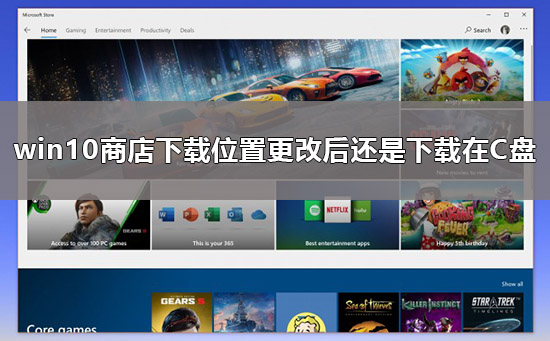

1、【win】+【R】后输入【regedit】,打开注册表。
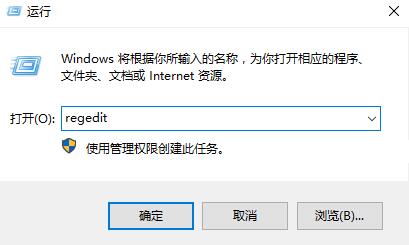
2、然后依次展开文件夹:【HKEY_LOCAL_MACHINESOFTWAREMicrosoftWindowsCurrentVersionAppx】。
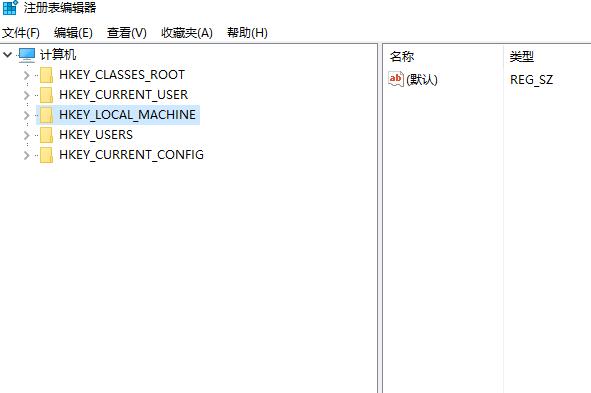
3、【PackageRoot】的数据指向的是哪个位置。可以尝试进行一下修改,完成后重启计算机。
以上就是本站为广大用户们提供的win10商店下载位置更改后还是下载在C盘解决教程了,希望能够帮助到广大的用户们,谢谢阅读。